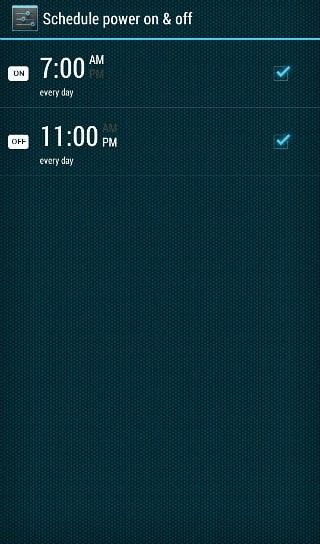Error 0xc000007b – Čo to je a ako to opraviť

Zistite, ako opraviť chybu 0xc000007b v našej podrobnej príručke, ktorá sa zaoberá príčinami tohto chybového kódu a zoznamom overených riešení.
Ak máte problém s aplikáciou YouTube pre Xbox One, pomocou krokov nižšie existuje jednoduchá oprava
Otvorte YouTube na ovládacom paneli a klepnite na tlačidlo ponuky na ovládači Xbox
Prejdite na obrazovku a kliknite na položku Spravovať aplikáciu
Prejdite a kliknite na Odinštalovať všetko
Potvrďte vymazanie
Preinštalujte aplikáciu z obchodu
Odkedy bola oficiálna aplikácia YouTube pre Xbox One pred niekoľkými mesiacmi aktualizovaná , mnohí používatelia boli sužovaní zúrivou chybou, ktorá spôsobila, že ich aplikácia odhlásila z ich účtu YouTube.
Niekedy môže byť používateľ schopný zostať prihlásený celý deň, ale častejšie sa stáva, že aplikácia ľudí odhlási do 30 až 40 minút a vyžaduje, aby znova pripojili svoju aplikáciu YouTube a konzolu Xbox One. Našťastie existuje jednoduchý spôsob, ako prinútiť aplikáciu, aby si zapamätala váš účet, a to tak, že ju odinštalujete a potom znova nainštalujete. Tu je návod.
Nájdite ikonu svojej aplikácie YouTube na hlavnom paneli Xbox a stlačte tlačidlo ponuky (tri čiary) na ovládači.
Zvýraznite Spravovať aplikáciu a stlačte A .
Teraz sa dostanete na obrazovku, ktorá vám ukáže, koľko pamäte zaberá aplikácia YouTube na vašej konzole. Bude tam aj tlačidlo s nápisom Odinštalovať všetko . Zvýraznite ho a stlačte A .
Budete požiadaní o potvrdenie odstránenia aplikácie. Ešte raz zvýraznite Uninstall all a stlačte A .
Teraz, keď je aplikácia odinštalovaná, môžete ju znova nainštalovať. Prejdite do obchodu na hlavnom paneli Xbox a posuňte sa nadol na riadok Prehľadávať aplikácie . Zvýraznite možnosť Prehľadávať aplikácie a stlačte A na ovládači.
Aplikáciu YouTube by ste mali ľahko nájsť na nasledujúcej stránke v ponuke Najpopulárnejšie aplikácie . Kliknite na ikonu YouTube a kliknite na odkaz Inštalovať .
Po preinštalovaní by ste sa do aplikácie YouTube už mali prihlásiť. Ak nie, jednoducho sa znova prihláste obvyklým spôsobom. Príjemné pozeranie!
Postihla vás táto frustrujúca chyba? Dajte nám vedieť v komentároch nižšie a sledujte nás na YouTube pre ďalší obsah od spoločnosti Microsoft .
Zistite, ako opraviť chybu 0xc000007b v našej podrobnej príručke, ktorá sa zaoberá príčinami tohto chybového kódu a zoznamom overených riešení.
Odstránením histórie stiahnutí na Android zariadení môžete získať viac úložného priestoru a zabezpečiť svoj súkromie. Tu sú kroky, ktoré treba dodržať.
Zobrazte svoju históriu nákupov na Google Play pomocou týchto krokov priateľských pre začiatočníkov, aby ste mali svoje výdaje za aplikácie pod kontrolou.
Poskytujem zoznam vecí, ktoré môžete vyskúšať, ak sa váš Android zariadenie zdá, že sa náhodne reštartuje bez zjavného dôvodu.
Obnovte ikony domovskej obrazovky na predvolené nastavenia na svojom iPade a začnite znova organizovať ikony pre jednoduchšie nájdenie. Tu sú jednoduché kroky, ktoré treba dodržať.
Zistite, čo robiť, ak aplikácia Windows Phone Link nefunguje, s krokovým zoznamom riešení, ktoré vám pomôžu znova pripojiť telefón k počítaču.
Reklamy môžu byť užitočné, pretože vás informujú o ponukách a službách, ktoré môžete potrebovať. Môžu však prekročiť hranice a stať sa nepríjemnými. Naučte sa, ako nakonfigurovať blokovanie reklám vo vašej aplikácii Opera pre Android podľa svojich predstáv.
Ak sa aplikácie a programy, ktoré ste neodpichli, stále objavujú na paneli úloh, môžete upraviť súbor Layout XML a odstrániť prispôsobené riadky.
Používanie tmavého režimu má svoje výhody. Napríklad znižuje únavu očí a uľahčuje pozeranie na obrazovku. Funkcia tiež pomáha šetriť energiu. Znížte únavu očí a šetrite energiu povolením tmavého režimu na prehliadači Edge pre Android. Stačí použiť tieto kroky.
S Windows 11 môžete okamžite pristupovať k programom alebo aplikáciám, ktoré potrebujete, pomocou funkcie pripnúť na panel úloh.
Návod, ktorý ukazuje dve riešenia, ako trvalo zabrániť aplikáciám, aby sa spúšťali pri štarte vášho zariadenia Android.
Zbavte sa zbytočného odpadu a organizujte svoje súbory pomocou najlepších aplikácií na vyhľadávanie duplicitných súborov pre Windows 11.
Takto môžete zmeniť veľkosť a štýl ľubovoľnej ikony aplikácie na vašom zariadení so systémom Android. Ktoré bezplatné aplikácie to robia?
Vyhľadanie a zobrazenie histórie sťahovania aplikácií na vašom smartfóne je užitočné v nasledujúcich prípadoch: Keď chcete aktualizovať alebo odinštalovať aplikáciu. Ak vaše zariadenie používa niekto iný a vy si nie ste istí, aké aplikácie si stiahol alebo omylom odstránil.
Stále dostávate chybu „Nenašla sa žiadna aplikácia na otvorenie adresy URL“? Zistite, čo robiť, aby ste sa jej zbavili.
Tajne nahrávajte videá na akomkoľvek zariadení so systémom Android bez potreby zapnutia displeja. Alebo naplánujte nahrávanie a nechajte nahrávanie spustiť a zastaviť automaticky.
Neviete si spomenúť, že by ste si mali pred stretnutím vypnúť mobil? Zapínate a vypínate svoj smartfón každý deň manuálne? Ak áno, pozrite sa, ako nastaviť automatické vypnutie v systéme Android, aby bol váš život jednoduchší a efektívnejší.
Všetci radi pozerajú videá na YouTube – máme dokonca aj vlastný kanál YouTube – ale nikto nemá rád pozeranie reklám. Keby len existoval spôsob, ako sledovať YouTube bez reklám.
Ste niekedy uprostred niečoho na svojom počítači so systémom Windows 10 a vyrušia vás a musíte sa odhlásiť alebo vypnúť počítač? Prajete si, aby existoval spôsob
Ak si všimnete, že sa váš internet náhle spomalí na prehľadávanie, je pravdepodobné, že aplikácia vo vašom počítači využíva vašu šírku pásma na pozadí. Pomocou Správcu úloh si
DAYZ je hra plná šialených, nakazených ľudí v postsovietskej krajine Černarus. Zistite, ako sa zbaviť choroby v DAYZ a udržte si zdravie.
Naučte sa, ako synchronizovať nastavenia v systéme Windows 10. S touto príručkou prenesiete vaše nastavenia na všetkých zariadeniach so systémom Windows.
Ak vás obťažujú štuchnutia e-mailov, na ktoré nechcete odpovedať alebo ich vidieť, môžete ich nechať zmiznúť. Prečítajte si toto a zistite, ako zakázať funkciu štuchnutia v Gmaile.
Nvidia Shield Remote nefunguje správne? Tu máme pre vás tie najlepšie opravy, ktoré môžete vyskúšať; môžete tiež hľadať spôsoby, ako zmeniť svoj smartfón na televízor.
Bluetooth vám umožňuje pripojiť zariadenia a príslušenstvo so systémom Windows 10 k počítaču bez potreby káblov. Spôsob, ako vyriešiť problémy s Bluetooth.
Máte po inovácii na Windows 11 nejaké problémy? Hľadáte spôsoby, ako opraviť Windows 11? V tomto príspevku sme uviedli 6 rôznych metód, ktoré môžete použiť na opravu systému Windows 11 na optimalizáciu výkonu vášho zariadenia.
Ako opraviť: chybové hlásenie „Táto aplikácia sa nedá spustiť na vašom počítači“ v systéme Windows 10? Tu je 6 jednoduchých riešení.
Tento článok vám ukáže, ako maximalizovať svoje výhody z Microsoft Rewards na Windows, Xbox, Mobile a iných platforiem.
Zistite, ako môžete jednoducho hromadne prestať sledovať účty na Instagrame pomocou najlepších aplikácií, ako aj tipy na správne používanie.
Ako opraviť Nintendo Switch, ktoré sa nezapne? Tu sú 4 jednoduché riešenia, aby ste sa zbavili tohto problému.